Microsoft Visio画虚线框的方法
- 时间:2020-10-27 09:21
- 来源:下载吧
- 编辑:longnian
Microsoft Visio是一款非常实用的流程图绘制软件,该软件界面简单大方,用户使用该软件,可以绘制流程图、思维导图、组织架构图等,上手十分简单,几分钟就可以完成一张精美的流程图,使用起来非常方便。我们在使用这款软件绘制流程图的过程中,难免会遇到需要画虚线框的情况,所以我们需要掌握画虚线框的方法。鉴于有很多新入手这款软件的小伙伴不熟悉这款软件的使用方法,那么接下来小编就给大家详细介绍一下Microsoft Visio画虚线框的具体操作方法,有需要的朋友可以看一看。
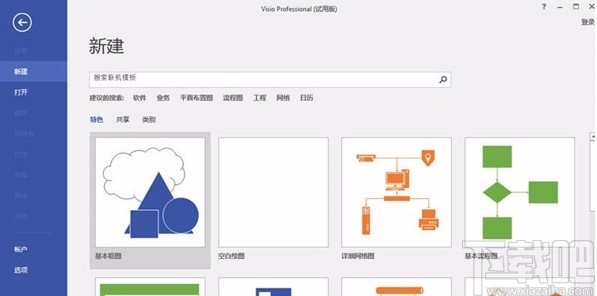
方法步骤
1.首先打开软件,在软件中绘制出一些方框图后,我们在界面左侧再次点击下图所示的流程方框图,并用鼠标将其移动到右侧的空白界面中。

2.接着我们拖动方框的四周来调整它的大小,使其差不多能够覆盖左侧待画虚线图,如下图所示。
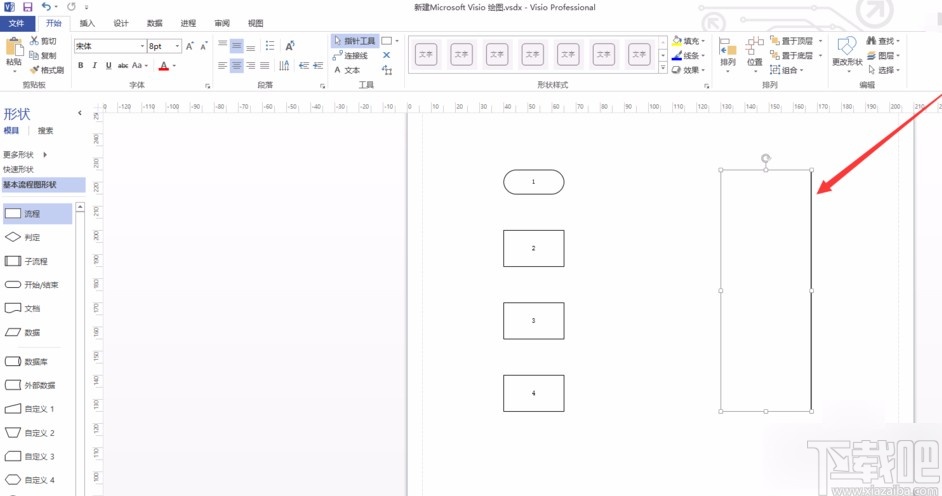
3.然后我们将刚刚调整大小的方框移动到左侧,使其覆盖之前画的图,这样显示出来的就是空白文字。
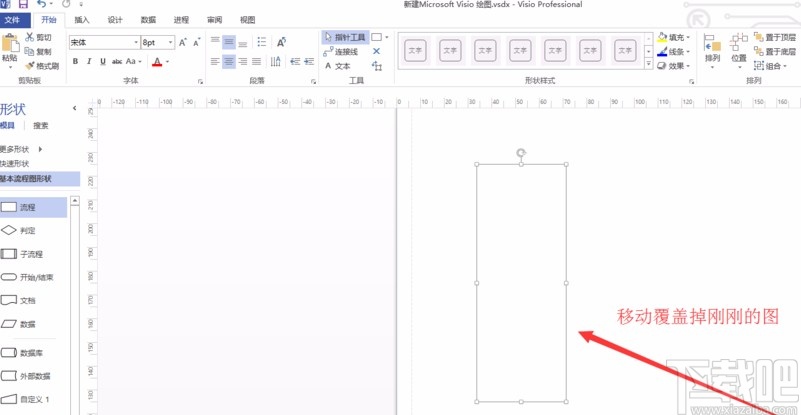
4.紧接着我们用鼠标右击刚刚建立的空白覆盖效果,会出现一个下拉框,我们在下拉框中选择“样式”这个选项。
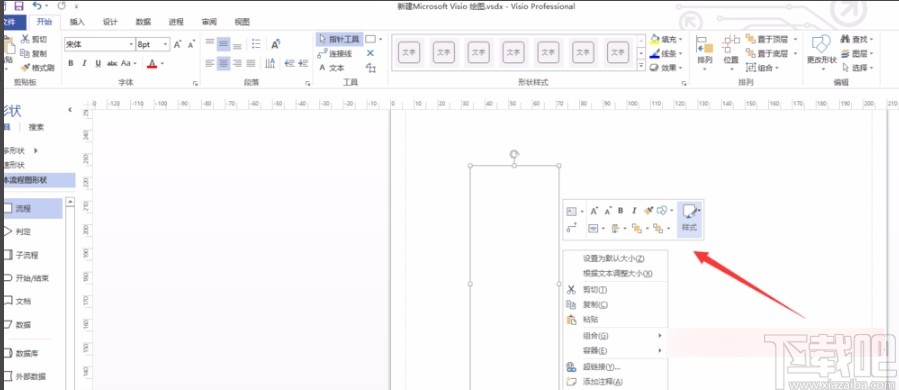
5.之后在样式选项下方会出现一个下拉框,我们在下拉框中依次点击“线条”、“虚线”选项,并根据自己的需要选择虚线的样式。
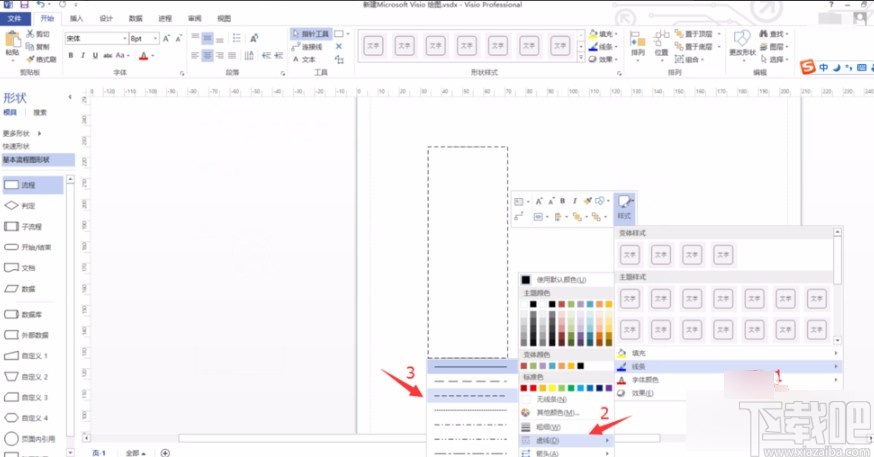
6.完成上一步后,我们就可以看到图框已经变成虚线框了,效果如下图所示。
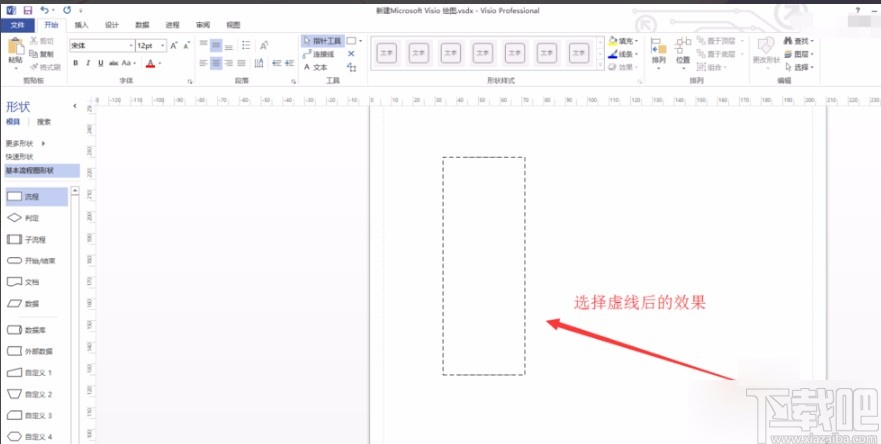
7.接下来我们选中虚线框,并在界面上方的开始菜单下方找到“置于底层”选项,点击该选项即可。
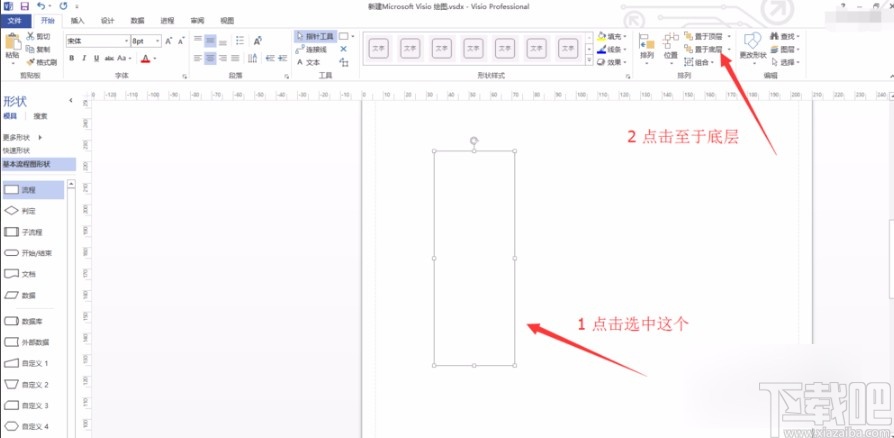
8.完成以上所有步骤后,我们就可以在界面上查看到最终的效果图,如下图所示,大家可以作为参考。

以上就是小编给大家整理的Microsoft Visio画虚线框的具体操作方法,方法简单易懂,有需要的朋友可以看一看,希望这篇教程对大家有所帮助。
最近更新
-
 淘宝怎么用微信支付
淘宝怎么用微信支付
淘宝微信支付怎么开通?9月5日淘宝公示与微信
- 2 手机上怎么查法定退休时间 09-13
- 3 怎么查自己的法定退休年龄 09-13
- 4 小红书宠物小伙伴怎么挖宝 09-04
- 5 小红书AI宠物怎么养 09-04
- 6 网易云音乐补偿7天会员怎么领 08-21
人气排行
-
 Office 2016自定义选择组件安装方法(附工具下载)
Office 2016自定义选择组件安装方法(附工具下载)
Office2016不仅不能自定义安装路径,而且还不能选择安装的组件,
-
 office 2013/2010 免密钥激活破解教程
office 2013/2010 免密钥激活破解教程
office2013、office2010免密钥激活破解方法是很多朋友感兴趣的。
-
 最简单在Foxit PDF Editor合并pdf文档的方法
最简单在Foxit PDF Editor合并pdf文档的方法
最简单在FoxitPDFEditor合并pdf文档的方法,有时我们看到自己张比
-
 EXCEL忘记密码怎么办?EXCEL工作表怎么清除密码
EXCEL忘记密码怎么办?EXCEL工作表怎么清除密码
EXCEL是最常用的办公制表软件,有时候制作的工作表想为了保护数据
-
 Office 2016安装路径修改方法 安装位置随意改
Office 2016安装路径修改方法 安装位置随意改
Office2016安装程序不仅不能选择要安装的组件,而且连安装路径都
-
 office2010安装与激活
office2010安装与激活
office办公软件是一个电脑必备的软件来的。office2010这是一个强
-
 Foxit PDF Editor安装许可密钥
Foxit PDF Editor安装许可密钥
FoxitPDFEditor安装许可密钥,有了加密,我们有时在传送重要的文
-
 完美解决Office 2016 for Mac无限崩溃的问题
完美解决Office 2016 for Mac无限崩溃的问题
网友向小编反映“购买了office2016forMac正版后感觉很不给力!每
-
 Foxit PDF Editor怎么编辑PDF里面的文字
Foxit PDF Editor怎么编辑PDF里面的文字
FoxitPDFEditor怎么编辑PDF里面的文字,有时我们拿到一份新的PDF
-
 Foxit PDF Editor怎样将PDF页面旋转
Foxit PDF Editor怎样将PDF页面旋转
FoxitPDFEditor怎样将PDF页面旋转,有时我们做的PDF想把它旋转过

